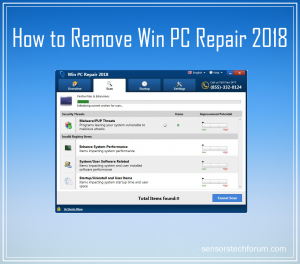 Denne artikel er blevet oprettet for at hjælpe med at forklare hvad er Win PC Reparation 2018 software og hvordan du kan fjerne dette program helt fra din computer.
Denne artikel er blevet oprettet for at hjælpe med at forklare hvad er Win PC Reparation 2018 software og hvordan du kan fjerne dette program helt fra din computer.
En ny svigagtig antivirusprogram, går under navnetWin PC Repair 2018 er blevet opdaget af sikkerhedseksperter til at foregive at opdage malware og trusler på computere er det blevet installeret på, hvorefter, softwaren kan bede ofrene til at købe det licenserede version for at fjerne de problemer, som måske ikke engang eksisterer. Dette er hovedårsagen til, at det er stærkt tilrådeligt at fjerne Win PC Reparation fra din computer, hvis du opdager det. Hvis du ønsker at fjerne Win PC Reparation fra din computer, anbefaler vi, at du læser denne artikel helt.

Trussel Summary
| Navn | Win PC Repair 2018 |
| Type | Hoax antivirussoftware |
| Kort beskrivelse | Har til formål at vise hoax påvisninger af virus med det primære formål at få ofrene til at købe den fulde version af softwaren. |
| Symptomer | Kan køre automatisk på systemet start og kan køre scanninger af sig selv. Kan afsløre legitime filer som virus. |
| Distributionsmetode | Medfølgende downloads. Websider, der kan annoncere det. |
| Værktøj Detection |
Se, om dit system er blevet påvirket af malware
Hent
Værktøj til fjernelse af malware
|
Brugererfaring | Tilmeld dig vores forum at diskutere Win PC Reparation 2018. |

Win PC Repair 2018 – Distribution
Den vigtigste metode via hvilken Win PC Reparation 2018 kunne sread på computerne ofre menes at være websider, som hævder, at din computer er i fare. Vi har mødt en masse af disse sider over tid med den mest populære resterende til ”Windows er beskadiget” type meddelelser, der hævder at computeren er blevet inficeret af virus. Disse meddelelser kan også ses på Android-enheder og MacBooks samt. De ligner det følgende og bede ofrene at hente anti-malware-software for at løse problemer med deres computere:

Sådanne pop-ups er ofte forårsaget af to hovedårsager:
- At have en potentielt uønsket program installeret direkte på din computer system.
- Besøg på et websted, der forårsager en omdirigering (lavt omdømme sites).
Udover via disse falsk anklage pop-ups, den Win PC Repair 2018 hoax antivirussoftware kan også komme indlejret i de opsætninger af tredjepartsprogrammer, som også er kendt som bundling. Disse gratis programmer kan uploades på software download sites med deres opsætninger allerede modificeret til at omfatte en installation skridt, som spørger, om du vil tilføje Win PC reparation software gratis som ekstra. Men disse installationstrin er svære at opdage, da de primært er skjult i de avancerede eller brugerdefinerede installationstilstande.

Win PC Repair 2018 - Hvad gør den
Når det er installeret på din computer Win PC Repair 2018 kan køres automatisk og begynder at vise scanningsresultater samt. Programmet som standard ligner følgende:
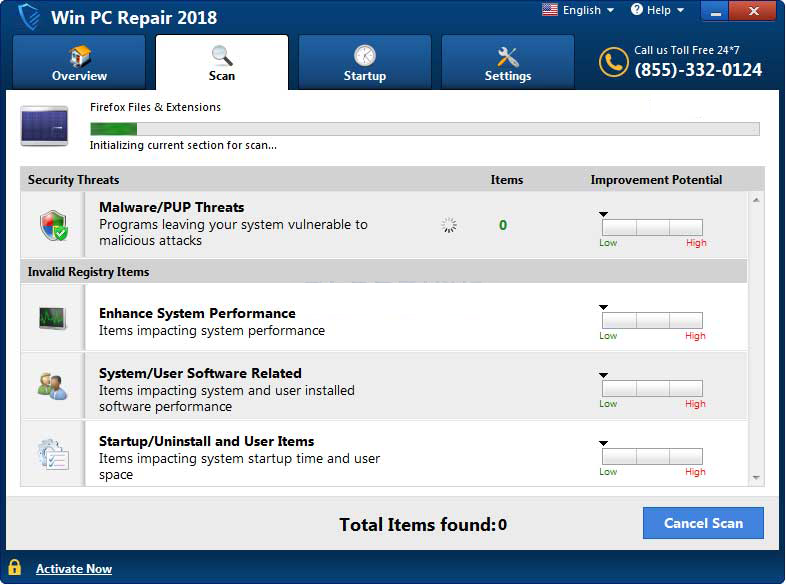
Softwaren kan vise falske scanninger af filtyper, accoridng til forskere er helt legitimt, ligesom Windows-registreringsdatabasen, der tilhører Microsoft Office eller andre legitime filer og objekter, som ofte Marker som risikabelt ved Win PC Reparation. Dette problem er, at der ikke er noget bevis for, at der er bedring præstation efter du faktisk bruge denne software til at fjerne registreringsdatabasen fejl.
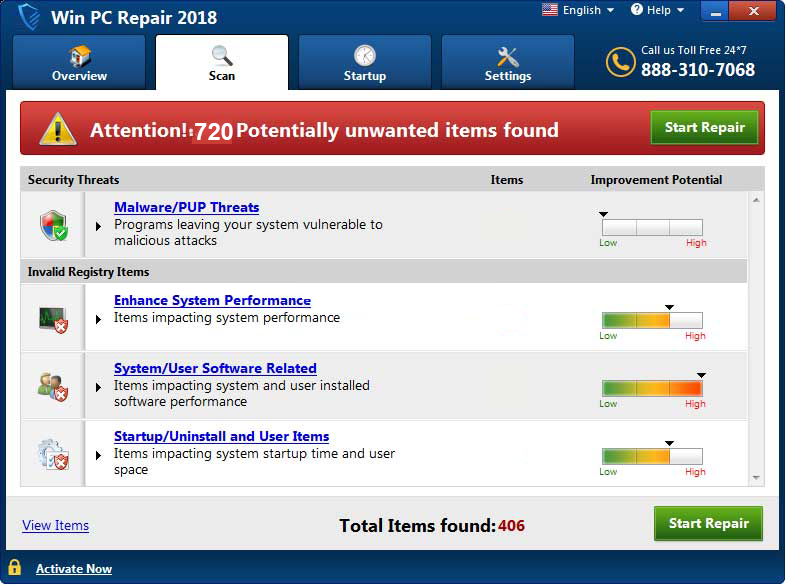
Ud over dette, flere anti-malware-software registrerer dette program som et svindelnummer software, betyder, at det kun foregiver at hjælpe dig, men i virkeligheden er det endelige mål kan være at bare købe det licenserede version. Og til top det op, skaberne af programmet har også tilføjet telefonnummeret (855)-332-0124 med henblik på at kalde et gratis support nummer, som yderligere kan resultere i den formodede svindlere at få dig til at foretage en betaling. Og det er ikke alle! Når vi ivestigated nummeret 855-332-0124, Vi har konstateret, at ofrene har rapporteret flere scam forsøg, der har til formål at oplade dem hundredvis af dollars for at løse deres problemer som rapporteret på hjemmesiden 800noter. Her er nogle af de rapporter i forbindelse med nummeret:
Billie B
En meddelelse optrådte på min computer fra dette selskab siger de ville løse mine problemer med computeren aflåses. jeg er enig, de gjorde det “fix” men ønskede at opkræve mig $300-$500 for fortsat tjeneste. Jeg ville kalde dette en løsesum!
Caller: Microsoft TechnologiesBillie B
En meddelelse optrådte på min computer fra dette selskab siger de ville løse mine problemer med computeren aflåses. jeg er enig, de gjorde det “fix” men ønskede at opkræve mig $300-$500 for fortsat tjeneste. Jeg ville kalde dette en løsesum!
Caller: Microsoft TechnologiesRalph
Dette nummer vises på CC Cleaner, IKKE at forveksle med CCleaner! Efter at have prøvet at opdatere CCleaner, websiden gik igennem 4 iterationer og downloadet, hvad der syntes et lignende program, som jeg nu slettet på grund af at være meget mistænkeligt af lokkemad og switch taktik. Den seneste version af CCleaner skulle være 5,30… IKKE 1.0.0!. Det fremgår, at Piriform er blevet hacket og omdirigeret. A “driver Update” optrådte også kort efter denne falske overførsel.
Antallet har også været forbundet med flere forskellige typs for svindel i forbindelse med de skurke ringer ofrene direkte på deres telefoner uden selv at softwaren.
Og ikke kun dette, men vi har også tjekket op på rapporter, der blev hævder denne software er ekstremt mistænksom og kan ikke fjernes så nemt, som det ser ud, becaue det kan geninstallere sig selv eller integrere filer, der fungerer som snubletråde. Det betyder, at så snart du fjerne det, du kan opleve funktionsfejl i computeren, ligesom Windows Media Center-virus, som tilfældigvis en computer vi testede, forbundet med et sådant program. Dette er hovedårsagen til, at det er vigtigt at være meget forsigtige og sikkerhedskopiere alle de vigtige filer på computeren, før du fjerner dette program.

Fjern Win PC Reparation 2018 fra din computer
For at fjerne denne potentielt uønsket software fra din PC, Vi anbefaler, at du læser fjernelse artiklen nedenunder. Den er designet til at forklare dig, hvordan du kan slette filerne, forbundet med Win PC Reparation 2018 enten manuelt eller automatisk fra dit system. Hvis manuel fjernelse synes at være et problem, eller hvis du føler dig usikker, sikkerhedseksperter kraftigt råde til at fjerne denne malware automatisk, fortrinsvis ved at downloade en avanceret anti-malware-software. Det vil sørge for automatisk at fjerne Win PC Reparation 2018 software på en sikker måde, og vil også stoppe sådan uønsket software fra antaste din pc i fremtiden.
- Vinduer
- Mac OS X
- Google Chrome
- Mozilla Firefox
- Microsoft Edge
- Safari
- Internet Explorer
- Stop push-pop op-vinduer
Sådan fjernes Win PC Repair 2018 fra Windows.
Trin 1: Scan til Win PC Reparation 2018 med SpyHunter Anti-Malware værktøj



Trin 2: Start din pc i fejlsikret tilstand





Trin 3: Fjern Win PC Reparation 2018 og tilhørende software fra Windows
Her er en metode i nogle få nemme trin, der bør være i stand til at afinstallere de fleste programmer. Uanset om du bruger Windows 10, 8, 7, Vista eller XP, disse skridt vil få arbejdet gjort. At trække det program eller dets mappe til papirkurven kan være en meget dårlig beslutning. Hvis du gør det, stumper og stykker af programmet er efterladt, og det kan føre til ustabile arbejde på din PC, fejl med filtypen foreninger og andre ubehagelige aktiviteter. Den rigtige måde at få et program fra din computer er at afinstallere det. For at gøre dette:


 Følg anvisningerne ovenfor, og du vil afinstallere de fleste programmer.
Følg anvisningerne ovenfor, og du vil afinstallere de fleste programmer.
Trin 4: Rens eventuelle registre, Created by Win PC Repair 2018 på din pc.
De normalt målrettede registre af Windows-maskiner er følgende:
- HKEY_LOCAL_MACHINE Software Microsoft Windows CurrentVersion Run
- HKEY_CURRENT_USER Software Microsoft Windows CurrentVersion Run
- HKEY_LOCAL_MACHINE Software Microsoft Windows CurrentVersion RunOnce
- HKEY_CURRENT_USER Software Microsoft Windows CurrentVersion RunOnce
Du kan få adgang til dem ved at åbne Windows Registry Editor og slette eventuelle værdier, skabt af Win PC Reparation 2018 der. Dette kan ske ved at følge trinene nedenunder:


 Tip: For at finde en virus-skabt værdi, du kan højreklikke på det og klikke "Modificere" at se, hvilken fil det er indstillet til at køre. Hvis dette er virus fil placering, fjerne værdien.
Tip: For at finde en virus-skabt værdi, du kan højreklikke på det og klikke "Modificere" at se, hvilken fil det er indstillet til at køre. Hvis dette er virus fil placering, fjerne værdien.
Video Removal Guide for Win PC Repair 2018 (Vinduer).
Slip af med Win PC Repair 2018 fra Mac OS X.
Trin 1: Fjern Win PC Reparation 2018 og fjerne relaterede filer og objekter





Din Mac vil så vise dig en liste over emner, starte automatisk når du logger ind. Kig efter eventuelle mistænkelige apps identiske eller lignende for at vinde PC Reparation 2018. Tjek den app, du ønsker at stoppe i at køre automatisk, og vælg derefter på Minus ("-") ikonet for at skjule det.
- Gå til Finder.
- I søgefeltet skriv navnet på den app, du vil fjerne.
- Over søgefeltet ændre to rullemenuerne til "System Files" og "Er Inkluderet" så du kan se alle de filer, der er forbundet med det program, du vil fjerne. Husk på, at nogle af filerne kan ikke være relateret til den app, så være meget forsigtig, hvilke filer du sletter.
- Hvis alle filerne er relateret, hold ⌘ + A knapperne til at vælge dem og derefter køre dem til "Affald".
I tilfælde af at du ikke fjerne Win PC Reparation 2018 via Trin 1 over:
I tilfælde af at du ikke finde virus filer og objekter i dine programmer eller andre steder, vi har vist ovenfor, kan du manuelt søge efter dem i bibliotekerne i din Mac. Men før du gør dette, læs den fulde ansvarsfraskrivelse nedenfor:



Du kan gentage den samme procedure med den følgende anden Bibliotek mapper:
→ ~ / Library / LaunchAgents
/Bibliotek / LaunchDaemons
Tip: ~ er der med vilje, fordi det fører til flere LaunchAgents.
Trin 2: Scan efter, og fjern Win PC Reparation 2018 filer fra din Mac
Når du står over for problemer på din Mac som følge af uønskede scripts og programmer som Win PC Reparation 2018, den anbefalede måde at eliminere truslen er ved hjælp af en anti-malware program. SpyHunter til Mac tilbyder avancerede sikkerhedsfunktioner sammen med andre moduler, der forbedrer din Mac's sikkerhed og beskytter den i fremtiden.
Video Removal Guide for Win PC Repair 2018 (Mac)
Fjern Win PC Reparation 2018 fra Google Chrome.
Trin 1: Start Google Chrome, og åbn dropmenuen

Trin 2: Flyt markøren hen over "Værktøj" og derefter fra den udvidede menu vælge "Udvidelser"

Trin 3: Fra den åbnede "Udvidelser" Menuen lokalisere den uønskede udvidelse og klik på dens "Fjerne" knap.

Trin 4: Efter udvidelsen er fjernet, genstarte Google Chrome ved at lukke det fra den røde "X" knappen i øverste højre hjørne, og starte den igen.
Slet Win PC Reparation 2018 fra Mozilla Firefox.
Trin 1: Start Mozilla Firefox. Åbn menuen vindue:

Trin 2: Vælg "Add-ons" ikon fra menuen.

Trin 3: Vælg den uønskede udvidelse og klik "Fjerne"

Trin 4: Efter udvidelsen er fjernet, genstarte Mozilla Firefox ved at lukke det fra den røde "X" knappen i øverste højre hjørne, og starte den igen.
Fjern Win PC Reparation 2018 fra Microsoft Edge.
Trin 1: Start Edge-browser.
Trin 2: Åbn drop-menuen ved at klikke på ikonet i øverste højre hjørne.

Trin 3: Fra drop-menuen vælg "Udvidelser".

Trin 4: Vælg den formodede ondsindede udvidelse, du vil fjerne, og klik derefter på tandhjulsikonet.

Trin 5: Fjern den ondsindede udvidelse ved at rulle ned og derefter klikke på Afinstaller.

Fjern Win PC Reparation 2018 fra Safari
Trin 1: Start Safari-appen.
Trin 2: Efter at holde musen markøren til toppen af skærmen, klik på Safari-teksten for at åbne dens rullemenu.
Trin 3: Fra menuen, Klik på "Indstillinger".

Trin 4: Efter at, vælg fanen 'Udvidelser'.

Trin 5: Klik én gang på udvidelse, du vil fjerne.
Trin 6: Klik på 'Afinstaller'.

Et pop-up vindue vises beder om bekræftelse til at afinstallere forlængelsen. Vælg 'Fjern' igen, og Win PC Repair 2018 vil blive fjernet.
Fjern Win PC-reparation 2018 fra Internet Explorer.
Trin 1: Start Internet Explorer.
Trin 2: Klik på tandhjulsikonet mærket 'Værktøjer' for at åbne drop-menuen og vælg 'Administrer tilføjelser'

Trin 3: I vinduet 'Administrer tilføjelser'.

Trin 4: Vælg den udvidelse, du vil fjerne, og klik derefter på 'Deaktiver'. Et pop-up vindue vises for at informere dig om, at du er ved at deaktivere den valgte udvidelse, og nogle flere tilføjelser kan være deaktiveret så godt. Lad alle boksene kontrolleret, og klik på 'Deaktiver'.

Trin 5: Efter den uønskede udvidelse er blevet fjernet, genstart Internet Explorer ved at lukke den fra den røde 'X'-knap i øverste højre hjørne, og start den igen.
Fjern push-meddelelser fra dine browsere
Sluk for push-meddelelser fra Google Chrome
Sådan deaktiveres push-meddelelser fra Google Chrome-browseren, Følg nedenstående trin:
Trin 1: Gå til Indstillinger i Chrome.

Trin 2: I Indstillinger, Vælg "Avancerede indstillinger":

Trin 3: Klik på “Indstillinger for indhold":

Trin 4: Åbn “underretninger":

Trin 5: Klik på de tre prikker, og vælg Bloker, Rediger eller fjern muligheder:

Fjern Push Notifications på Firefox
Trin 1: Gå til Firefox-indstillinger.

Trin 2: Gå til "Indstillinger", skriv "notifikationer" i søgefeltet, og klik "Indstillinger":

Trin 3: Klik på "Fjern" på ethvert websted, hvor du ønsker, at meddelelser er væk, og klik på "Gem ændringer"

Stop push-meddelelser på Opera
Trin 1: I opera, presse ALT+P for at gå til Indstillinger.

Trin 2: I Indstilling af søgning, skriv "Indhold" for at gå til Indholdsindstillinger.

Trin 3: Åbn underretninger:

Trin 4: Gør det samme som du gjorde med Google Chrome (forklaret nedenfor):

Fjern Push-underretninger på Safari
Trin 1: Åbn Safari-indstillinger.

Trin 2: Vælg det domæne, hvorfra du kan lide pop-op-pop op, og skift til "Nægte" fra "Give lov til".
Win PC Repair 2018-FAQ
What Is Win PC Repair 2018?
The Win PC Repair 2018 truslen er adware eller browser omdirigering virus.
Det kan gøre din computer langsommere og vise reklamer. Hovedideen er, at dine oplysninger sandsynligvis bliver stjålet, eller at der vises flere annoncer på din enhed.
Skaberne af sådanne uønskede apps arbejder med ordninger for betaling pr. Klik for at få din computer til at besøge risikable eller forskellige typer websteder, der kan generere dem midler. Dette er grunden til, at de ikke engang er ligeglade med, hvilke typer websteder der vises på annoncerne. Dette gør deres uønskede software indirekte risikabelt for dit operativsystem.
What Are the Symptoms of Win PC Repair 2018?
Der er flere symptomer at se efter, når denne særlige trussel og også uønskede apps generelt er aktive:
Symptom #1: Din computer kan blive langsom og generelt have dårlig ydeevne.
Symptom #2: Du har værktøjslinjer, tilføjelser eller udvidelser på dine webbrowsere, som du ikke kan huske at have tilføjet.
Symptom #3: Du ser alle typer annoncer, som annoncesupporterede søgeresultater, pop op-vinduer og omdirigeringer vises tilfældigt.
Symptom #4: Du ser installerede apps på din Mac køre automatisk, og du kan ikke huske at have installeret dem.
Symptom #5: Du ser mistænkelige processer køre i din Jobliste.
Hvis du ser et eller flere af disse symptomer, så anbefaler sikkerhedseksperter, at du tjekker din computer for virus.
Hvilke typer uønskede programmer findes der?
Ifølge de fleste malware-forskere og cybersikkerhedseksperter, de trusler, der i øjeblikket kan påvirke din enhed, kan være useriøs antivirus-software, adware, browser hijackers, klikkere, falske optimizere og enhver form for PUP'er.
Hvad skal jeg gøre, hvis jeg har en "virus" like Win PC Repair 2018?
Med få enkle handlinger. Først og fremmest, det er bydende nødvendigt, at du følger disse trin:
Trin 1: Find en sikker computer og tilslut det til et andet netværk, ikke den, som din Mac blev inficeret i.
Trin 2: Skift alle dine passwords, fra dine e-mail-adgangskoder.
Trin 3: Aktiver to-faktor-autentificering til beskyttelse af dine vigtige konti.
Trin 4: Ring til din bank til ændre dine kreditkortoplysninger (hemmelig kode, etc.) hvis du har gemt dit kreditkort til nethandel eller har lavet online aktiviteter med dit kort.
Trin 5: Sørg for at ring til din internetudbyder (Internetudbyder eller operatør) og bed dem om at ændre din IP-adresse.
Trin 6: Skift din Wi-Fi-adgangskode.
Trin 7: (Valgfri): Sørg for at scanne alle enheder, der er tilsluttet dit netværk for vira, og gentag disse trin for dem, hvis de er berørt.
Trin 8: Installer anti-malware software med realtidsbeskyttelse på alle enheder, du har.
Trin 9: Prøv ikke at downloade software fra websteder, du ikke ved noget om, og hold dig væk fra websteder med lav omdømme i almindelighed.
Hvis du følger disse anbefalinger, dit netværk og alle enheder bliver betydeligt mere sikre mod enhver trussel eller informationsinvasiv software og også være virusfri og beskyttet i fremtiden.
How Does Win PC Repair 2018 Arbejde?
Når det er installeret, Win PC Repair 2018 kan indsamle data ved brug af trackere. Disse data handler om dine web-browsing-vaner, såsom de websteder, du besøger, og de søgetermer, du bruger. Det bruges derefter til at målrette dig med annoncer eller til at sælge dine oplysninger til tredjeparter.
Win PC Repair 2018 kan også download anden skadelig software til din computer, såsom virus og spyware, som kan bruges til at stjæle dine personlige oplysninger og vise risikable annoncer, der kan omdirigere til virussider eller svindel.
Is Win PC Repair 2018 Malware?
Sandheden er, at PUP'er (adware, browser hijackers) er ikke vira, men kan være lige så farligt da de muligvis viser dig og omdirigerer dig til malware-websteder og svindelsider.
Mange sikkerhedseksperter klassificerer potentielt uønskede programmer som malware. Dette er på grund af de uønskede virkninger, som PUP'er kan forårsage, såsom at vise påtrængende annoncer og indsamle brugerdata uden brugerens viden eller samtykke.
About the Win PC Repair 2018 Forskning
Indholdet udgiver vi på SensorsTechForum.com, this Win PC Repair 2018 guide til fjernelse medfølger, er resultatet af omfattende forskning, hårdt arbejde og vores teams hengivenhed for at hjælpe dig med at fjerne det specifikke, adware-relateret problem, og gendan din browser og computersystem.
How did we conduct the research on Win PC Repair 2018?
Bemærk venligst, at vores forskning er baseret på uafhængig undersøgelse. Vi er i kontakt med uafhængige sikkerhedsforskere, takket være, at vi modtager daglige opdateringer om den seneste malware, adware, og browser hijacker definitioner.
Endvidere, the research behind the Win PC Repair 2018 truslen bakkes op med VirusTotal.
For bedre at forstå denne online trussel, Se venligst følgende artikler, som giver kyndige detaljer.













